linux网络配置
Linux网络配置三种方法

Linux⽹络配置三种⽅法第⼀种通过编辑⽹络配置⽂件/etc/sysconfig/network-scripts/ifcfg-ens32 ->TYPE=Ethernet -> ⽹卡类型是以太⽹BOOTPROTO=none -> ip地址获取⽅式有三种:1)dhcp动态获取ip2)none⼿动设置固定ip地址3)static⼿动设置固定ip地址DEFROUTE=yesIPV4_FAILURE_FATAL=noIPV6INIT=yesIPV6_AUTOCONF=yesIPV6_DEFROUTE=yesIPV6_FAILURE_FATAL=noIPV6_ADDR_GEN_MODE=stable-privacyNAME=ens32 -> ⽹卡连接名UUID=2c22b930-96b9-4ef4-abfb-ff9fbc85ff23 -> ⽹卡的系统设备ID号,做到在系统中独⼀⽆⼆,注意,它不是MAC地址DEVICE=ens32 -> 设备ONBOOT=yes -> 是否(yes/no)开机⾃启IPADDR=192.168.100.20 -> IPv4地址PREFIX=24 -> ⼦⽹掩码 <=> NETMASK=255.255.255.0GATEWAY=192.168.100.1 -> ⽹关DNS1=192.168.100.254 -> DNS地址,⼀个⽹卡可以绑定多个DNSIPV6_PEERDNS=yesIPV6_PEERROUTES=yes第⼆种通过nmcli命令来配置 ->1)nmcli connection show -> 查看所有⽹卡连接信息2)nmcli connection delete ens32 -> 删除已有的⽹卡连接名ens32,注:配置⽂件也被删,但原来的⽹络适配器(即⽹卡设备)还在3)nmcli connection add con-name eth0 ifname ens32 type ethernet autoconnect yes -> 给⽹卡ens32添加⼀个新的⽹卡连接,并将该⽹卡连接设置为:以太⽹类型、开机⾃启4)nmcli connection modify eth0 ipv4.method man ipv4.addresses 192.168.100.20/24 ipv4.gateway 192.168.100.2 ipv4.dns 119.29.29.29 -> 将⽹卡连接eth0修改为:⼿动添加⼀个IPv4地址,地址是192.168.100.20,24位⼦⽹掩码,⽹关地址192.168.100.2,对应的dns服务器地址是119.29.29.29 5)nmcli connection up eth0 -> 开启⽹卡连接eth0 -> 注:如果⽹卡连接起不来,可以先关闭该连接,命令为nmcli connection down eth0,然后再开启该连接6)nmcli connection reload -> 重新加载所有的⽹卡连接配置7)systemctl restart network -> 因为修改了⽹卡配置,所以需要再重启⼀下系统的⽹络服务8)ifconfig -> 检查⼀下⽹络是否配置好了,也可以通过查看/etc/sysconfig/network-scripts/ifcfg-eth0⽂件来确认⽹卡信息是否配置正确9)ping 192.168.100.20 -> 测试新配置好的本地⽹络是否ping得通第三种通过nmtui可视化界⾯来配置⽹络 ->1)nmtui -> 选中Edit a connection,然后回车2)键盘上下键选中要设置的⽹卡名“eth0”,然后按回车键3)键盘上下键选中IPv4 CONFIGURATION后⾯的,然后按回车键4)键盘上下键选中Addresses后⾯的<Add...>回车,然后添加⼀个IPv4地址192.168.100.20/24,添加⼀个Gateway⽹关地址192.168.100.1,以及⼀个DNS地址192.168.100.254,接下来Automatically connect⼀⾏选中,然后选中。
如何在Linux终端中查看和设置网络配置
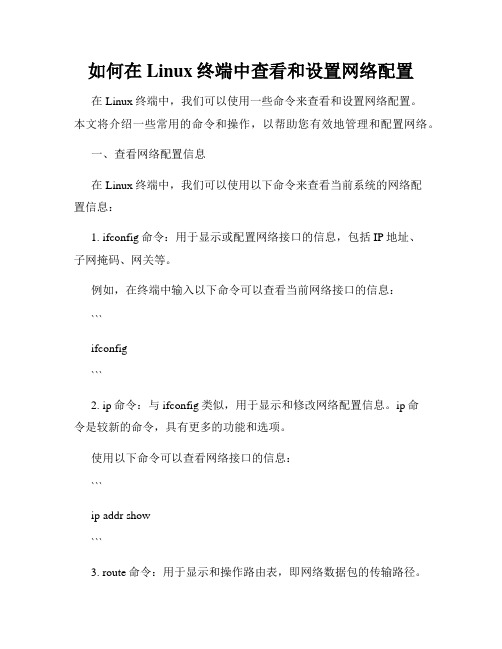
如何在Linux终端中查看和设置网络配置在Linux终端中,我们可以使用一些命令来查看和设置网络配置。
本文将介绍一些常用的命令和操作,以帮助您有效地管理和配置网络。
一、查看网络配置信息在Linux终端中,我们可以使用以下命令来查看当前系统的网络配置信息:1. ifconfig命令:用于显示或配置网络接口的信息,包括IP地址、子网掩码、网关等。
例如,在终端中输入以下命令可以查看当前网络接口的信息:```ifconfig```2. ip命令:与ifconfig类似,用于显示和修改网络配置信息。
ip命令是较新的命令,具有更多的功能和选项。
使用以下命令可以查看网络接口的信息:```ip addr show```3. route命令:用于显示和操作路由表,即网络数据包的传输路径。
通过以下命令可以查看当前系统的路由信息:```route -n```4. netstat命令:用于显示网络连接、路由表和网络接口等相关信息。
下面的命令可以显示当前的网络连接信息:```netstat -nat```二、设置网络配置信息如果您需要配置网络参数,可以使用以下命令来设置:1. ifconfig命令:通过ifconfig命令可以设置网络接口的IP地址、子网掩码、网关等信息。
例如,以下命令可以将eth0接口的IP地址设置为192.168.0.100,子网掩码为255.255.255.0:```sudo ifconfig eth0 192.168.0.100 netmask 255.255.255.0```2. ip命令:ip命令也可以用来配置网络接口的参数,包括IP地址、子网掩码、网关等。
下面的命令可以将eth0接口的IP地址设置为192.168.0.100,子网掩码为255.255.255.0:```sudo ip addr add 192.168.0.100/24 dev eth0```3. route命令:如果需要添加或删除路由表项,可以使用route命令。
Linux网络配置技巧

Linux网络配置技巧第一章:基础网络配置在Linux系统中,网络配置是必不可少的,它涵盖了IP地址、子网掩码、网关等重要信息。
在进行网络配置之前,我们需要确定自己的网络环境,例如是静态IP还是动态IP。
接下来,我将介绍一些基础的网络配置技巧。
1.1 配置静态IP地址静态IP地址是在网络中分配给计算机的固定地址。
要配置静态IP地址,首先打开终端,并以root权限登录。
使用ifconfig命令来查看当前系统的网络配置情况。
然后,使用编辑器(如vi或nano)打开网络配置文件,文件路径通常是/etc/network/interfaces。
在该文件中,添加以下内容:```auto eth0iface eth0 inet staticaddress 192.168.0.100netmask 255.255.255.0gateway 192.168.0.1dns-nameservers 8.8.8.8 8.8.4.4```保存文件并退出编辑器。
最后,使用以下命令重启网络服务以使更改生效:```sudo service networking restart```1.2 配置动态IP地址动态IP地址是由DHCP服务器分配给计算机的临时地址。
在大多数情况下,用户无需手动配置动态IP地址,因为系统会默认使用DHCP来获取IP信息。
但如果您需要手动配置动态IP地址,可以通过编辑网络配置文件/etc/network/interfaces,并将以下内容添加到文件中:```auto eth0iface eth0 inet dhcp```保存文件并退出编辑器。
然后,重启网络服务以使更改生效。
第二章:网络故障排除在网络配置过程中,经常会遇到各种故障,例如无法访问互联网、网络速度慢等问题。
本章将介绍一些网络故障排除技巧,帮助您解决常见的网络问题。
2.1 检查网络连接首先,您可以使用ping命令检查是否能够连接到目标主机。
例如,ping 8.8.8.8命令用于检查与Google DNS服务器的连接。
Linux网络配置

IP地址信息配置好并重启网络服务后,要检测网络的通畅性,可使用
ping命令去ping本机地址和网关地址来进行检测。 若本机地址ping不通,则说明网卡工作不正常;网关地址若不通,则应 检查自己主机所在的网段地址和网关地址是否正确。 [root@RHEL5 network-scripts]#ping 192.168.4.253 PING 192.168.4.253(192.168.4.253) 56(84) bytes of data. 64 bytes from 192.168.4.253: icmp_seq=1 ttl=64 time=8.45ms ……
IP地址配置界面:
常用网络配置命令
配置主机名 hostname命令 主机名用于标识一台主机的名称,在网络中主机名具有唯一性。 要查看当前主机的名称,可使用hostname命令。若要临时设置更改主机名, 可使用“hostname 新主机名”命令来实现。 但这种对主机名的更改,在系统重启后将恢复原主机名。 若要使主机名更改长期生效,则应直接修改/etc/sysconfig/network配置文件 中的HOSTNAME配置项。系统启动时,会从该配置文件中获得主机名信息,并进
行主机名的设置。
[root@RHEL5 ~]#more /etc/sysconfig/network NETWORKING=yes //系统是否使用网络服务功 能 NETWORKING_IPV6=yes HOSTNAME=RHEL5 GATEWAY=192.168.4.129 FORWARD_IPV4=false //是否支持IPv6网络 //设置主机名 //设置默认网关 //是否开启IP包的转发
⑵ 一块网卡如何绑定多个IP地址
Linux也支持IP别名,即可以在一个网络接口上配置多个IP地址。Linux通过创建
Linux中的网络配置技巧使用ifconfig和ip命令进行高级操作

Linux中的网络配置技巧使用ifconfig和ip命令进行高级操作Linux中的网络配置技巧:使用ifconfig和ip命令进行高级操作1. 概述网络配置是Linux系统中的一个重要部分,它允许我们连接到网络并与其他计算机通信。
ifconfig和ip是两个常用的命令行工具,它们提供了丰富的功能,用于配置网络接口和调整网络参数。
本文将介绍一些在Linux中使用ifconfig和ip命令进行高级网络配置的技巧。
2. ifconfig命令ifconfig命令用于配置和管理网络接口。
以下是一些常用的ifconfig 命令选项:2.1 查看网络接口信息要查看Linux系统中所有网络接口的信息,可以使用以下命令:```ifconfig -a```该命令将显示系统中所有网络接口的详细信息,包括接口名称、MAC地址、IP地址和状态等。
2.2 配置IP地址要为网络接口配置IP地址,可以使用以下命令:```ifconfig <interface> <ip_address>```其中,<interface>是网络接口的名称,如eth0或wlan0;<ip_address>是要设置的IP地址。
例如,要为eth0接口配置IP地址为192.168.0.100,可以使用以下命令:```ifconfig eth0 192.168.0.100```2.3 启用或禁用网络接口要启用或禁用网络接口,可以使用以下命令:```ifconfig <interface> upifconfig <interface> down```其中,<interface>是要启用或禁用的网络接口的名称。
例如,要启用eth0接口,可以使用以下命令:```ifconfig eth0 up```3. ip命令ip命令是Linux系统中较新的网络配置工具,提供了更多的功能和选项。
Linux网络配置教程理解IP地址子网掩码和网关
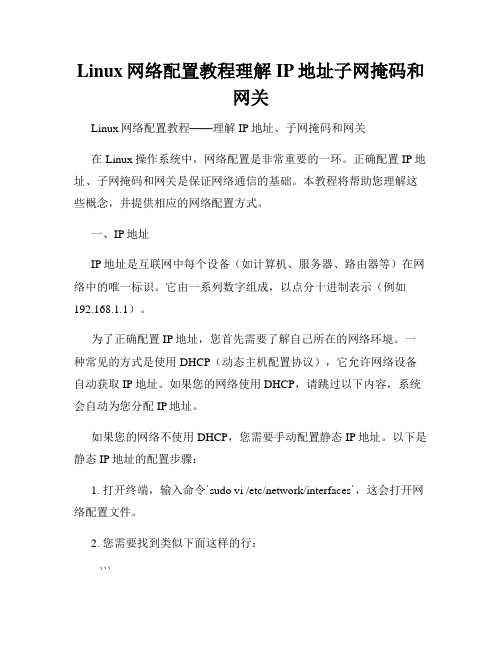
Linux网络配置教程理解IP地址子网掩码和网关Linux网络配置教程——理解IP地址、子网掩码和网关在Linux操作系统中,网络配置是非常重要的一环。
正确配置IP地址、子网掩码和网关是保证网络通信的基础。
本教程将帮助您理解这些概念,并提供相应的网络配置方式。
一、IP地址IP地址是互联网中每个设备(如计算机、服务器、路由器等)在网络中的唯一标识。
它由一系列数字组成,以点分十进制表示(例如192.168.1.1)。
为了正确配置IP地址,您首先需要了解自己所在的网络环境。
一种常见的方式是使用DHCP(动态主机配置协议),它允许网络设备自动获取IP地址。
如果您的网络使用DHCP,请跳过以下内容,系统会自动为您分配IP地址。
如果您的网络不使用DHCP,您需要手动配置静态IP地址。
以下是静态IP地址的配置步骤:1. 打开终端,输入命令`sudo vi /etc/network/interfaces`,这会打开网络配置文件。
2. 您需要找到类似下面这样的行:```iface eth0 inet dhcp```3. 将上面的行改为:```iface eth0 inet staticaddress 192.168.1.100netmask 255.255.255.0gateway 192.168.1.1```其中,address为您配置的静态IP地址,netmask为子网掩码,gateway为网关地址。
4. 按下`Esc`键,输入`:wq`保存并退出。
5. 输入命令`sudo service networking restart`重启网络服务。
完成以上步骤后,您的静态IP地址就已经配置成功了。
您可以使用命令`ifconfig`来验证IP地址的配置情况。
二、子网掩码子网掩码用于划分IP地址中的网络部分和主机部分。
它由一系列数字组成,以点分十进制表示(例如255.255.255.0)。
子网掩码和IP 地址一起使用,决定了网络的范围。
linux网络配置(配置etcsysconfignetwork-scriptsifcfg-。。。

linux⽹络配置(配置etcsysconfignetwork-scriptsifcfg-。
背景需要往服务器上安装软件;并且像maven代理的话必须连接公⽹。
⾸先配置了⽹关,发现可以通过ip访问公⽹了,在配置了DNS可以通过域名访问公⽹了实例配置linux 可以上⽹的操作vi /etc/sysconfig/network-scripts/ifcfg-eth0在配置⽂件中配置或修改⽹关和DNSDNS1=8.8.8.8GATEWAY=192.168.1.1IPADDR=192.168.1.2重启⽹卡service network restart详解在linux系统中进⾏⽹络管理,我们常常使⽤强⼤的ifconfig命令。
但ifconfig命令配置的⽹卡信息,在⽹卡重启后机器重启后,配置就不存在。
要想将上述的配置信息永远的存的电脑⾥,那就要修改⽹卡的配置⽂件了。
配置⽂件中有⼀个⾮常重要的成员:/etc/sysconfig/network-scripts/ifcfg-ethx (注:echx是指设备名,例如eth0等)。
在ifcfg-ethx⽂件配置中的⽹络信息在重启后仍然⽣效,在⽹络管理中相当有⽤,现在我就ifcfg-ethx⽂件进⾏IPV4⽹络配置⽅法进⾏简单的说明。
根据⽂件ifcfg-eth0打开命令及各项信息如下:[root@localhost ~]# vi /etc/sysconfig/network-scripts/ifcfg-eth0DEVICE=eth0 #⽹卡设备名称ONBOOT=yes #启动时是否激活 yes | noBOOTPROTO=static #协议类型 dhcp bootp noneIPADDR=192.168.1.90 #⽹络IP地址NETMASK=255.255.255.0 #⽹络⼦⽹地址GATEWAY=192.168.1.1 #⽹关地址BROADCAST=192.168.1.255 #⼴播地址HWADDR=00:0C:29:FE:1A:09 #⽹卡MAC地址TYPE=Ethernet #⽹卡类型为以太⽹注:在修改⽂件ifcfg-ethx后还需要重新导⼊⽂件才能⽣效,具体命令如下:[root@localhost~]# /etc/init.d/network reload #命令有start | restart | stop | reload。
在Linux终端中进行系统网络配置的命令

在Linux终端中进行系统网络配置的命令在Linux操作系统中,终端是我们进行系统配置的重要工具。
通过终端,我们可以使用各种命令来对系统进行网络配置,从而实现网络连接和通信。
以下是一些常用的命令来进行系统网络配置:1. ifconfig命令:用于查看和配置网络接口的状态。
使用ifconfig命令可以查看当前系统中的网络接口信息,例如接口名称、IP地址、子网掩码、MAC地址等。
同时,也可以使用ifconfig命令来配置网络接口,例如设置IP地址、子网掩码等。
2. route命令:用于查看和配置系统的路由表。
通过route命令,我们可以查看当前系统的路由表信息,包括目标网络、网关、接口等。
同时,也可以使用route命令来配置路由表,例如添加路由、删除路由等操作。
3. ping命令:用于测试网络的连通性。
使用ping命令可以向指定的主机发送网络数据包,并等待接收响应。
通过观察响应时间和丢包情况,我们可以判断网络的稳定性和延迟情况。
4. netstat命令:用于查看系统的网络连接信息。
通过netstat命令,我们可以查看当前系统的网络连接状态,包括本地IP地址、远程IP地址、连接状态等。
同时,也可以使用netstat命令来监控网络连接和端口的使用情况。
5. iptables命令:用于配置系统的防火墙规则。
通过iptables命令,我们可以定义和管理系统的防火墙规则,控制网络数据包的流动。
例如,我们可以使用iptables命令来开放或关闭指定端口,设置网络地址转换(NAT)规则等。
6. hostname命令:用于查看和配置系统的主机名。
通过hostname命令,我们可以查看当前系统的主机名,也可以使用该命令来修改系统的主机名。
7. ifup/ifdown命令:用于启动或停止网络接口。
通过ifup命令,我们可以启动指定的网络接口,使其处于活动状态。
而通过ifdown命令,我们可以停止指定的网络接口,使其处于非活动状态。
在Linux终端中配置网络连接的方法

在Linux终端中配置网络连接的方法Linux终端是一种功能强大的工具,它不仅可以执行各种命令和操作系统任务,还可以通过配置网络连接来实现对互联网的访问。
本文将介绍几种在Linux终端中配置网络连接的方法。
方法一:使用ifconfig命令在Linux终端中,可以使用ifconfig命令配置网络连接。
该命令可以查看和设置网络接口的配置信息。
以下是使用ifconfig命令配置网络连接的步骤:1. 打开终端并输入以下命令查看当前的网络接口:$ ifconfig2. 根据需要选择要配置的网络接口,例如eth0或wlan0。
3. 输入以下命令来配置选定的网络接口:$ ifconfig [接口名称] [IP地址] [掩码]其中,[接口名称]是网络接口的名称,[IP地址]是你希望设置的IP 地址,[掩码]是网段的掩码。
例如,要将eth0接口的IP地址设置为192.168.1.100,掩码为255.255.255.0,可以输入以下命令: $ ifconfig eth0 192.168.1.100 netmask 255.255.255.04. 输入以下命令来启用网络接口:$ ifconfig [接口名称] up例如,要启用eth0接口,可以输入以下命令:$ ifconfig eth0 up方法二:使用ip命令除了ifconfig命令外,还可以使用ip命令配置网络连接。
ip命令是一个更高级的网络配置工具,具有更多的功能和选项。
以下是使用ip命令配置网络连接的步骤:1. 打开终端并输入以下命令查看当前的网络接口:$ ip addr2. 根据需要选择要配置的网络接口,例如eth0或wlan0。
3. 输入以下命令来配置选定的网络接口:$ ip addr add [IP地址/掩码] dev [接口名称]其中,[IP地址/掩码]是你希望设置的IP地址和掩码,[接口名称]是网络接口的名称。
例如,要将eth0接口的IP地址设置为192.168.1.100/24,可以输入以下命令:$ ip addr add 192.168.1.100/24 dev eth04. 输入以下命令来启用网络接口:$ ip link set [接口名称] up例如,要启用eth0接口,可以输入以下命令:$ ip link set eth0 up方法三:编辑网络配置文件另一种配置网络连接的方法是通过编辑网络配置文件。
linux网络配置

Linux网络配置简单版一、$/sbin/ifconfig //显示ifconfig命令查看网络接口的信息#ifconfig eth0 //显示指定接口的信息#ifconfig -a //显示所有接口的信息(无论是否活跃)#ifconfig eth0 192.168.0.2 netmask 255.255.255.0//临时修改接口IP地址(无需重启接口)二、$/sbin/route //显示当前Linux主机中的路由表信息1、#route del default gw 192.168.0.1//临时删除默认网关192.168.0.12、#route add default gw 192.168.0.1//临时添加默认网关192.168.0.13、#route add -net 192.168.1.0/24 gw 192.168.0.254//临时添加一条静态路由/**本文中提及临时操作的地方,即主机重启后该操作将失效,如果希望每次系统重启后自动添加静态路由条目,则可以将该语句写入/etc/rc.d/rc.local中。
**/三、#ping //测试与其他主机的网络连接1、#ping -c 4 192.168.0.1 //指定发出ICMP包个数四、#traceroute //测试当前主机到目的著急的网络连接五、#hostname //查看当前主机的主机名1、#hostname linsrv //临时修改当前主机名六、#nslookup //测试DNS域名解析>server //显示当前DNS服务器>server 192.168.0.1 //临时指定DNS服务器地址七、#dhclient //为当前主机申请网络配置信息八、#netconfig //通过向导在字符界面下修改网络配置信息九、#/etc/init.d/network restart //重启网络服务1、#/etc/init.d/network stop //停止网络服务2、#/etc/init.d/network start //启动网络服务/**无论是通过netconfig,还是通过修改配置文件的方式修改了网络配置信息,都需要重启network服务才能生效**/十、#service network start //启动网络服务1、#service network stop //停止网络服务2、#service network restart //重启网络服务3、#service network status //查看网络服务状态/**在RHEL4中可以通过service命令来管理大多数服务的启动、停止、重启以及查看其工作状态等**/十一、#chkconfig --list | grep network //查看某服务的自动启动级别1、#chkconfig --level 35 network off //设置在级别35不自动启动某服务2、#chkconfig --level 3 network on //设置在级别3自动启动某服务十二、ntsysv //通过向导在字符界面下修改服务的自启动选项十三、#vi /etc/sysconfig/network-scripts/eth0 //编辑指定网络接口配置文件DEVICE=eth0 //指定接口名称ONBOOT=yes //系统启动时加载BOOTPROTO=static //IP地址静态配置,若该值为“dhcp”则为动态获得IPADDR=192.168.0.1 //设置IP地址NETMASK=255.255.255.0 //设置子网掩码GATEWAY=192.168.0.254 //设置默认网关/**注意:设置之后必须要重启network服务或者重启接口(#ifdown eth0;ifup eth0),才能生效。
Linux系统网络配置教程

Linux系统网络配置教程一、引言在现代信息技术时代,网络已经成为我们生活和工作中不可或缺的一部分。
而对于使用Linux操作系统的用户来说,正确配置网络是十分重要的。
本章将介绍Linux系统网络配置的基本步骤和常见问题解决方法。
二、网络配置概述网络配置是指将计算机与网络相连,并配置正确的网络参数,以实现与其他计算机之间的通信。
Linux系统的网络配置可分为两个方面,即物理连接和逻辑配置。
2.1 物理连接物理连接是指将计算机与网络相连的操作。
首先要确保计算机已经正确连接到局域网或因特网。
如果是有线连接,需要插入以太网线到计算机的网卡插槽和路由器的网络接口;如果是无线连接,需要确保无线网卡已经连接到正确的无线网络。
2.2 逻辑配置逻辑配置是指在物理连接完成后,需要对计算机进行相应的软件设置,以使其能够正确地与其他网络设备进行通信。
逻辑配置的主要内容包括IP地址的配置、网关的配置、DNS的配置以及防火墙的配置等。
三、IP地址配置IP地址是互联网中用于标识和定位计算机的一种地址。
在Linux系统中,可以通过以下两种方式来配置IP地址:3.1 动态IP地址配置动态IP地址配置是指使用DHCP服务器为计算机分配IP地址的方式。
DHCP是一种网络协议,它可以自动为计算机分配IP地址和其他网络配置信息。
要使用动态IP地址配置,在终端中输入以下命令:```shellsudo dhclient eth0```其中,eth0是计算机的网卡接口名,根据实际情况进行相应更改。
3.2 静态IP地址配置静态IP地址配置是指手动为计算机分配一个固定的IP地址。
这种方式适用于需要长期使用特定IP地址的情况。
要进行静态IP 地址配置,需要编辑网络配置文件。
在终端中输入以下命令:```shellsudo nano /etc/network/interfaces```在文件中添加以下配置信息:```shellauto eth0iface eth0 inet staticaddress 192.168.0.100netmask 255.255.255.0gateway 192.168.0.1```其中,eth0是计算机的网卡接口名,address是计算机的IP地址,netmask是子网掩码,gateway是网关地址。
Linux服务器管理与网络配置教程

Linux服务器管理与网络配置教程第一章:Linux服务器管理基础Linux 服务器管理是使用 Linux 操作系统来管理和维护服务器的过程。
本章将介绍如何使用一些基础的 Linux 命令和工具来管理服务器,包括登录服务器、创建用户账户、修改文件权限等。
1.1 登录服务器要管理 Linux 服务器,首先需要登录服务器。
常用的远程登录工具有 SSH(Secure Shell)和 PuTTY。
本节将详细介绍如何使用SSH 和 PuTTY 远程登录服务器,并提供一些常用的登录命令示例。
1.2 创建用户账户为了管理服务器,需要创建一个具有管理员权限的用户账户。
本节将介绍如何使用命令行和图形界面工具来创建用户账户,并授予相应的权限。
1.3 修改文件权限为了保护服务器的安全性和文件的完整性,需要正确设置文件权限。
本节将介绍如何使用命令行和图形界面工具来修改文件和目录的权限,并阐述权限的含义和作用。
第二章:Linux 服务器网络配置本章将介绍如何配置 Linux 服务器的网络设置,包括 IP 地址、子网掩码、网关和 DNS 配置等。
还将介绍如何进行网络故障排除和常见网络问题的解决方法。
2.1 配置静态 IP 地址静态IP 地址是指服务器在启动过程中不会改变的固定IP 地址。
本节将介绍如何使用命令行和图形界面工具来配置静态 IP 地址。
2.2 配置子网掩码和网关子网掩码和网关是用于确定服务器与其他网络设备之间的连接的重要参数。
本节将介绍如何设置子网掩码和网关,并解释其原理。
2.3 配置 DNSDNS(Domain Name System)用于将域名转换为 IP 地址。
本节将介绍如何配置 DNS 服务器的设置,包括使用本地 DNS 服务器和公共 DNS 服务器。
2.4 网络故障排除网络故障是服务器管理中常见的问题。
本节将介绍一些常用的网络故障排除方法,例如检查网络连接、排查网络配置问题等。
第三章:Linux 服务器服务管理本章将介绍如何管理 Linux 服务器中的服务,包括启动和停止服务、设置开机自启动等。
全面了解 Linux 网络配置
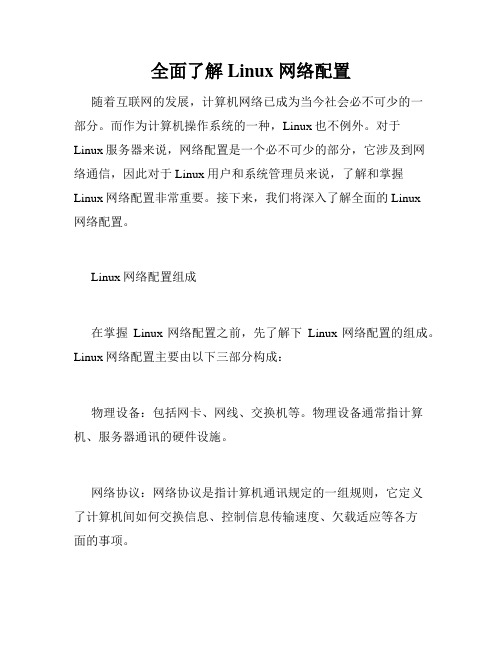
全面了解 Linux 网络配置随着互联网的发展,计算机网络已成为当今社会必不可少的一部分。
而作为计算机操作系统的一种,Linux也不例外。
对于Linux服务器来说,网络配置是一个必不可少的部分,它涉及到网络通信,因此对于Linux用户和系统管理员来说,了解和掌握Linux网络配置非常重要。
接下来,我们将深入了解全面的Linux网络配置。
Linux网络配置组成在掌握Linux网络配置之前,先了解下Linux网络配置的组成。
Linux网络配置主要由以下三部分构成:物理设备:包括网卡、网线、交换机等。
物理设备通常指计算机、服务器通讯的硬件设施。
网络协议:网络协议是指计算机通讯规定的一组规则,它定义了计算机间如何交换信息、控制信息传输速度、欠载适应等各方面的事项。
网络服务:网络服务是指提供特定功能的一组程序,如Web服务器、邮件服务器、FTP服务器等。
以上三部分构成了Linux网络配置的基本构成要素。
Linux网络配置的文件结构在深入了解Linux网络配置时,必须要知道Linux网络配置的文件结构。
Linux网络配置的主要配置文件是在/etc目录下的。
常见的如:/etc/sysconfig/network-scripts/ifcfg-eth0:这个文件是Linux下网卡配置文件,其中ifcfg-eth0是指网卡eth0的属性配置。
/etc/resolv.conf:该文件主要用于DNS服务器设置。
/etc/hosts:该文件是Linux下的本地DNS解析文件,主要用于域名解析的映射。
/etc/hosts.allow:用于对网络服务器的访问进行设置。
/etc/hosts.deny:该文件主要是对不允许访问的服务器进行设置。
通过以上文件我们可以使用vim、vi等编辑器修改里面的内容。
Linux网络配置的参数介绍现在我们初步了解了Linux网络配置的基本组成部分,再来深入了解一下Linux网络配置的参数。
这些参数在我们进行Linux网络配置时,尤其是在配置网卡时是比较常用的。
linux网络配置流程

linux网络配置流程今天咱们来聊聊Linux系统里的网络配置呀。
这就像是给咱们的Linux小世界接通外面的信息大道呢。
在Linux里配置网络呀,就像我们在自己的小房间里布置电话线或者网线一样。
比如说,我们要先知道自己的网络信息。
这就好比我们要知道自己家的地址,这样别人才能准确地找到我们。
在Linux里,这个地址就是IP地址。
如果我们把Linux系统想象成一个小房子,IP地址就是这个房子在网络世界里的门牌号。
那怎么找到这个IP地址呢?有一种简单的办法,就像在小盒子里找宝贝一样。
我们可以打开系统的设置,在里面找关于网络的部分。
有时候呀,这个网络部分可能藏在一个看起来像小齿轮或者小盒子的图标下面。
然后呢,我们要设置网络连接的方式。
这就像我们决定是用有线的网线连接,还是用无线的Wi - Fi连接。
如果是有线连接,就像是把一根长长的绳子直接从外面的网络源接到我们的Linux小房子里。
我们要把网线插好,然后在系统里告诉它,“我现在用的是有线网络哦。
”要是用Wi - Fi连接呢,这就更有趣啦。
就好像我们在空气中捕捉看不见的小信号。
我们要在网络设置里找到Wi - Fi的选项,然后就像在找小伙伴一样,找到我们自己家的Wi - Fi名字。
比如说,我家的Wi - Fi名字叫“快乐小窝”,那我就在Linux系统里找到这个名字。
找到之后呢,还要输入密码,这个密码就像是打开Wi - Fi大门的小钥匙。
还有哦,我们可能还需要设置一些其他的网络参数,像子网掩码呀。
这个子网掩码呢,就像是我们小区的划分一样。
它能让网络知道哪些电脑是在我们这个小区域里的。
打个比方,我们住在一个有很多小房子的小区里,子网掩码就是告诉网络哪些小房子是在我们这个小网络社区里的。
配置完这些呀,我们还可以测试一下网络是不是真的通了呢。
就像我们打完电话之后,看看能不能听到对方的声音一样。
我们可以打开浏览器,试着访问一些我们喜欢的网站,像那些有很多有趣小故事或者可爱小动物图片的网站。
Linux命令高级技巧使用route配置网络路由

Linux命令高级技巧使用route配置网络路由在Linux系统中,网络配置是使用route命令来完成的。
route命令可以用来配置和管理网络路由表,使得数据能够正确地被转发到目标主机。
本文将介绍一些Linux命令高级技巧,帮助您更好地使用route 命令配置网络路由。
一、查看当前网络路由表要查看当前系统的网络路由表,可以使用route命令的“-n”选项。
该选项可以以数字形式显示网络地址和网关地址,有助于更直观地了解当前的网络路由情况。
以下是查看当前网络路由表的命令:```$ route -n```运行以上命令后,将显示当前系统的网络路由表,包括目标网络地址、网关地址、子网掩码、接口和跃点数等信息。
二、添加静态路由在某些情况下,需要手动添加静态路由以实现特定的网络配置。
使用route命令可以方便地添加和删除静态路由。
以下是添加静态路由的命令格式:```$ sudo route add -net 目标网络地址/子网掩码网关地址其中,"目标网络地址/子网掩码"表示要添加的目标网络地址和子网掩码,"网关地址"表示要指定的网关地址。
例如,要将网络地址192.168.1.0/24的数据转发到网关地址192.168.0.1,可以使用以下命令:```$ sudo route add -net 192.168.1.0/24 gw 192.168.0.1```添加静态路由后,系统将根据配置的路由表进行数据的转发。
三、删除静态路由如果不再需要某个静态路由,可以使用route命令删除该路由。
以下是删除静态路由的命令格式:```$ sudo route del -net 目标网络地址/子网掩码```其中,"目标网络地址/子网掩码"表示要删除的目标网络地址和子网掩码。
例如,要删除网络地址192.168.1.0/24的静态路由,可以使用以下命令:```$ sudo route del -net 192.168.1.0/24删除静态路由后,系统将不再根据该路由进行数据的转发。
如何在Linux系统中进行网络配置和管理
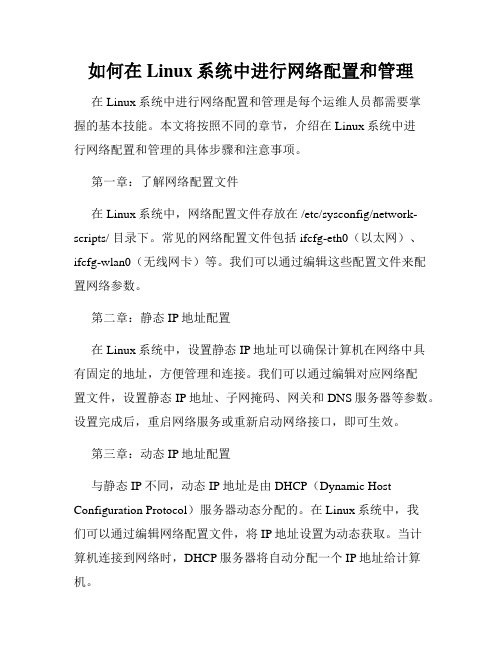
如何在Linux系统中进行网络配置和管理在Linux系统中进行网络配置和管理是每个运维人员都需要掌握的基本技能。
本文将按照不同的章节,介绍在Linux系统中进行网络配置和管理的具体步骤和注意事项。
第一章:了解网络配置文件在Linux系统中,网络配置文件存放在 /etc/sysconfig/network-scripts/ 目录下。
常见的网络配置文件包括 ifcfg-eth0(以太网)、ifcfg-wlan0(无线网卡)等。
我们可以通过编辑这些配置文件来配置网络参数。
第二章:静态IP地址配置在Linux系统中,设置静态IP地址可以确保计算机在网络中具有固定的地址,方便管理和连接。
我们可以通过编辑对应网络配置文件,设置静态IP地址、子网掩码、网关和DNS服务器等参数。
设置完成后,重启网络服务或重新启动网络接口,即可生效。
第三章:动态IP地址配置与静态IP不同,动态IP地址是由DHCP(Dynamic Host Configuration Protocol)服务器动态分配的。
在Linux系统中,我们可以通过编辑网络配置文件,将IP地址设置为动态获取。
当计算机连接到网络时,DHCP服务器将自动分配一个IP地址给计算机。
第四章:网络设备的启用和禁用在Linux系统中,我们可以通过ifup和ifdown命令来启用或禁用网络设备。
使用ifup命令启用网络设备时,系统会读取相应的网络配置文件,并按照配置文件中的参数配置网络设备。
使用ifdown命令禁用网络设备时,系统会停止该设备的网络连接。
第五章:网络监测和排错在进行网络配置和管理时,我们经常需要监测网络连接状态和排错。
Linux系统提供了一些工具来帮助我们完成这些任务,其中包括ping、nslookup、traceroute、netstat等命令。
通过这些命令,我们可以检查网络连通性、域名解析、数据传输等问题,以及定位故障的原因和位置。
第六章:网络安全配置在Linux系统中,保持网络的安全性是至关重要的。
使用nmcli命令在Linux中配置和管理网络连接
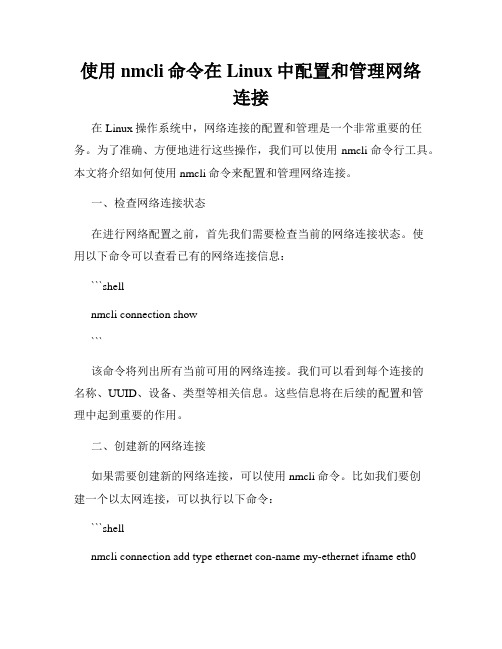
使用nmcli命令在Linux中配置和管理网络连接在Linux操作系统中,网络连接的配置和管理是一个非常重要的任务。
为了准确、方便地进行这些操作,我们可以使用nmcli命令行工具。
本文将介绍如何使用nmcli命令来配置和管理网络连接。
一、检查网络连接状态在进行网络配置之前,首先我们需要检查当前的网络连接状态。
使用以下命令可以查看已有的网络连接信息:```shellnmcli connection show```该命令将列出所有当前可用的网络连接。
我们可以看到每个连接的名称、UUID、设备、类型等相关信息。
这些信息将在后续的配置和管理中起到重要的作用。
二、创建新的网络连接如果需要创建新的网络连接,可以使用nmcli命令。
比如我们要创建一个以太网连接,可以执行以下命令:```shellnmcli connection add type ethernet con-name my-ethernet ifname eth0```其中,type指定了连接类型为以太网,con-name指定了连接的名称为my-ethernet,ifname指定了网络接口名称为eth0。
根据实际需求,我们需要调整这些参数。
三、配置网络连接一旦创建了网络连接,我们就可以对其进行各种配置。
以下是一些常用的配置命令示例:1. 配置IP地址和子网掩码:```shellnmcli connection modify my-ethernet ipv4.method manualipv4.addresses 192.168.1.100/24```其中,my-ethernet为要配置的连接名称,ipv4.method指定了IPv4地址的获取方式为手动,ipv4.addresses指定了IP地址和子网掩码。
2. 配置默认网关:```shellnmcli connection modify my-ethernet ipv4.gateway 192.168.1.1```该命令将为指定的连接设置默认网关。
Linux网络设置(linux相关网络命令大全)
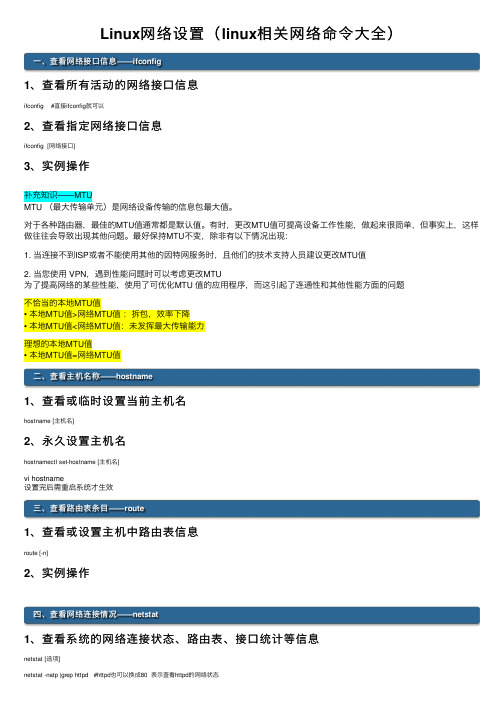
Linux⽹络设置(linux相关⽹络命令⼤全)⼀、查看⽹络接⼝信息——ifconfig1、查看所有活动的⽹络接⼝信息ifconfig #直接ifconfig就可以 2、查看指定⽹络接⼝信息ifconfig [⽹络接⼝]3、实例操作补充知识——MTUMTU (最⼤传输单元)是⽹络设备传输的信息包最⼤值。
对于各种路由器,最佳的MTU值通常都是默认值。
有时,更改MTU值可提⾼设备⼯作性能,做起来很简单,但事实上,这样做往往会导致出现其他问题。
最好保持MTU不变,除⾮有以下情况出现:1. 当连接不到ISP或者不能使⽤其他的因特⽹服务时,且他们的技术⽀持⼈员建议更改MTU值2. 当您使⽤ VPN,遇到性能问题时可以考虑更改MTU为了提⾼⽹络的某些性能,使⽤了可优化MTU 值的应⽤程序,⽽这引起了连通性和其他性能⽅⾯的问题不恰当的本地MTU值• 本地MTU值>⽹络MTU值:拆包,效率下降• 本地MTU值<⽹络MTU值:未发挥最⼤传输能⼒理想的本地MTU值• 本地MTU值=⽹络MTU值⼆、查看主机名称——hostname1、查看或临时设置当前主机名hostname [主机名]2、永久设置主机名hostnamectl set-hostname [主机名]vi hostname设置完后需重启系统才⽣效三、查看路由表条⽬——route1、查看或设置主机中路由表信息route [-n]2、实例操作四、查看⽹络连接情况——netstat1、查看系统的⽹络连接状态、路由表、接⼝统计等信息netstat [选项]netstat -natp |grep httpd #httpd也可以换成80 表⽰查看httpd的⽹络状态选项作⽤-a 显⽰当前主机中所有活动的⽹络连接信息-n 以数字的形式显⽰相关的主机地址、端⼝等信息-r 显⽰路由表信息-l 显⽰处于监听状态的⽹络连接及端⼝信息-t 查看TCP 协议相关的信息-u 显⽰UDP 协议相关的信息-p显⽰与⽹络连接相关联的进程号、进程名称信息(需要root 权限)选项作⽤-t tcp 显⽰ TCP 协议的 sockets -u udp 显⽰ UDP 协议的 sockets-n numeric 不解析服务的名称,如 “22” 端⼝不会显⽰成 “ssh”-l listening 只显⽰处于监听状态的端⼝-p processes 显⽰监听端⼝的进程(Ubuntu 上需要 sudo)-a all 对 TCP 协议来说,既包含监听的端⼝,也包含建⽴的连接-rresolve 把 IP 解释为域名,把端⼝号解释为协议名称2、常⽤选项五.获取socket (套接字)统计信息——ss1、查看系统的⽹络连接情况,获取socket 统计信息ss [选项] #查看系统的⽹络连情况,获取socket 统计信息 lsof [选项] #查看打开服务进程的端⼝(TCP 、UDP)2、常⽤选项六、测试⽹络连接pingping 命令测试⽹络连通性ping [选项] ⽬标主机注: ctrl + c 中⽌测试-i 查看⽹卡是否畅通-s 指定包的⼤⼩七.跟踪数据包traceroutetraceroute 命令测试从当前主机到⽬的主机之间经过的⽹络节点traceroute ⽬标主机地址⼋.域名解析nslookupnslookup 命令测试DNS 域名解析nslookup ⽬标主机地址 [DNS 服务器地址]九、设置⽹络参数的⽅式1、 临时配置⼀使⽤命令调整⽹络参数• 简单、快速,可直接修改运⾏中的⽹络参数• ⼀般只适合在调试⽹络的过程中使⽤• 系统重启以后,所做的修改将会失效2、 固定设置⼀通过配置⽂件修改⽹络参数• 修改各项⽹络参数的配置⽂件• 适合对服务器设置固定参数时使⽤• 需要重载⽹络服务或者重启以后才会⽣效⼗.设置⽹络接⼝参数ifconfig1、设置⽹络接⼝的IP地址、⼦⽹掩码ifconfig ⽹络接⼝ ip地址 [netmask ⼦⽹掩码]ifconfig ⽹络接⼝ ip地址 [/⼦⽹掩码长度]2、禁⽤或者重新激活⽹卡ifconfig ⽹络接⼝ upifconfig ⽹络接⼝ down3、设置虚拟⽹络接⼝ifconfig ⽹络接⼝:序号 IP地址⼗⼀、设置路由记录route1、添加到指定⽹段的路由记录route add -net ⽹段地址 gw IP地址2、删除到指定⽹段的路由记录routedel -net ⽹段地址3、向路由表中添加默认⽹关记录route add default gw IP地址4、删除路由表中默认的⽹关记录route del default gw IP地址⼗⼆、启⽤、禁⽤⽹络接⼝配置1、重启network⽹络服务systemctl restart network2、禁⽤、启⽤⽹络接⼝ifdown ens33#禁⽤ifup ens33#启动⼗三、本地主机映射⽂件/etc/hosts⽂件保存主机名与IP地址的映射记录cat /etc/hostshosts⽂件和DNS服务器的⽐较• 默认情况下,系统⾸先从hosts⽂件查找解析记录• hosts⽂件只对当前的主机有效• hosts⽂件可减少DNS查询过程,从⽽加快访问速度⼗四、总结1、查看⽹络配置ifconfig、hostname、 route、 netstat、 ss2、测试⽹络连接ping、traceroute、 nslookup、 dig设置⽹络地址参数临时配置、永久配置。
Linux系统网络配置脚本使用Shell脚本配置网络参数

Linux系统网络配置脚本使用Shell脚本配置网络参数Linux系统的网络配置是管理员在管理服务器或个人电脑时的重要任务之一。
为了方便快速配置网络参数,我们可以使用Shell脚本来自动化完成这一过程。
本文将介绍如何使用Shell脚本来配置Linux系统的网络参数。
一、Shell脚本概述Shell脚本是一种运行在Unix/Linux系统下的脚本语言,用于自动化执行一系列的命令。
通过编写Shell脚本,我们可以将多个命令组合在一起,实现一次性地执行这些命令。
因此,我们可以编写一个网络配置脚本,将其所需的命令依次写入脚本文件中,然后执行该脚本文件即可完成网络配置。
二、网络配置脚本编写以下是一个使用Shell脚本配置网络参数的示例:```shell#!/bin/bash# 设置IP地址和子网掩码ip addr add 192.168.1.100/24 dev eth0# 设置默认网关ip route add default via 192.168.1.1# 设置DNS服务器echo "nameserver 8.8.8.8" > /etc/resolv.conf```上述脚本中,首先通过`ip addr add`命令设置了IP地址和子网掩码,将IP地址设置为192.168.1.100,子网掩码为24,网卡设备为eth0。
接着使用`ip route add`命令设置了默认网关,将默认网关设置为192.168.1.1。
最后,通过`echo`命令将DNS服务器设置为8.8.8.8,并将该配置写入`/etc/resolv.conf`文件中。
三、脚本文件执行和配置生效将上述脚本保存为一个文件(比如`network_config.sh`),并将其放置在合适的位置(比如`/tmp`目录)。
然后通过以下命令来执行该脚本文件:```shellchmod +x network_config.sh # 授予脚本执行权限./network_config.sh # 执行网络配置脚本```执行脚本后,我们可以通过以下命令来验证网络配置是否成功生效:```shellip addr show eth0 # 显示eth0网卡的IP地址和子网掩码ip route show default # 显示默认网关cat /etc/resolv.conf # 显示DNS服务器配置```如果上述命令的输出结果与脚本中所配置的参数一致,则说明网络配置已成功生效。
- 1、下载文档前请自行甄别文档内容的完整性,平台不提供额外的编辑、内容补充、找答案等附加服务。
- 2、"仅部分预览"的文档,不可在线预览部分如存在完整性等问题,可反馈申请退款(可完整预览的文档不适用该条件!)。
- 3、如文档侵犯您的权益,请联系客服反馈,我们会尽快为您处理(人工客服工作时间:9:00-18:30)。
第二步:设置网卡进入系统时启动
想要每次开机就可以自动获取IP地址上网,就要设置网络服务在系统启动时也启动。Linux有一点与windows不同的是很多服务默认是停止的,而且你在某次使用该服务时启动这个服务,但是没设置它为默认启动,则下次进入系统这个服务依然是停止的。下面是设置网络服务在系统启动时也启动的方法。
GATEWAY=192.168.1.1
DNS=8.8.8.8
BOOTPROTO=static
ONBOOT=yes
进行以上三步后,可以获得ip了。但后来又出现不能获取ip,并且重复以上也没作用。
使用
#dhclient eth0
使用chkconfig命令让络服务在系统启动级别是2345时默认启动。
# chkconfig --level 2345 network on
第三步:修改网卡文件ifcfg-eth0
修改ifcfg-eth0文件,设置ONBOOT的值为yes,让网络服务启动时使用该网卡。设置BOOTPROTO的值为dhcp,让网卡从DHCP服务器自动获取IP地址。
# vi /etc/sysconfig/network-scripts/ifcfg-eth0
ONBOOT=yes
BOOTPROTO=dhcp
总结:
通常情况下第三步是最重要的,因为大部分Linux系统默认网络服务是系统启动时也启动的,网卡也是启用的,只要设置好第三步,然后使用下面的命令启动网络服务就OK。
1. 激活网卡
系统装好后默认的网卡是eth0,用下面的命令将这块网卡激活。
# ifconfig eth0 up
2.终端下输入netconfig回车,选择dhcp
3.在终端输入 vi /etc/sysconfig/network-scripts/ifcfg-eth0
按 a 此时可以进入编辑状态,在文件尾部添加以下内容:
# service network start
配置静态IP地址上网与动态IP地址上网同出一辙,修改ifcfg-eth0,然后用命令service network retart重启网络服务。
DEVICE=eth0
IPADDR=192.168.1.100
NETMASK=255.255.255.0
check_link_down()
{
return 1;
}
按住ESC,输入 :w!回车 :q回车
4.重启服务器终端输入 service network restart ,ok已经激活,
首先确定网线插好,让后配置IP地址:
第一步:激活网卡
系统装好后默认的网卡是eth0,用下面的命令将这块网卡激活。
